Bạn có thể hiển thị một sổ làm việc Excel trên một bảng điều khiển hoặc trang trang khác bằng cách kết nối sổ làm việc vào một phần web Excel Web Access. Bạn có thể tùy chỉnh diện mạo và chức năng của các phần web Excel Web Access và bạn có thể kết nối chúng với các phần web khác cho các tác vụ phân tích dữ liệu chẳng hạn như lọc và nhận dữ liệu bên ngoài.
Để hiển thị sổ làm việc trong một phần web Excel Web Access, bạn phải thêm phần web vào một trang rồi kết nối sổ làm việc với phần web bằng cách nhập URL của sổ làm việc hoặc UNC trong ngăn công cụ Excel Web Access. Với vai trò là bước cuối cùng, bạn có thể tùy chỉnh phần web bằng cách chọn thuộc tính trong ngăn công cụ truy nhập web Excel cho phần web. Bằng cách cấu hình thuộc tính, bạn có thể kiểm soát kích cỡ và bố trí của phần web và điều khiển các cách mà người dùng có thể tương tác với sổ làm việc.
Lưu ý: Nếu thông tin này không khớp với những gì bạn đang nhìn thấy, bạn có thể đang sử dụng Microsoft 365 sau khi nâng cấp dịch vụ. Thử kết nối một phần web Excel Web Access vào một sổ làm việc Excel và tạo báo cáo, phiếu ghi điểm và bảng điều khiển bằng cách sử dụng Excel Services để tìm thông tin áp dụng cho bạn.
Bạn muốn làm gì?
Thêm phần web Excel Web Access vào trang
Quan trọng: Trước khi bạn có thể hiển thị sổ làm việc trong phần web Excel Web Access, bạn phải phát hành sổ làm việc để Excel Services hoặc tải sổ làm việc lên thư viện tài liệu trên site.
Quy trình này mô tả các bước cụ thể mà bạn phải làm để thêm phần web Excel Web Access vào trang phần web hiện có. Để thêm phần web vào một trang, bạn phải thuộc về tên site mặc định <> nhóm SharePoint thành viên cho site.
Nếu không có trang thích hợp nào, bạn có thể phải tạo trang của trang.
Để thêm phần web Excel Web Access vào trang phần web, hãy thực hiện các bước này.
-
Trong ngăn khởi động nhanh , hãy bấm tất cả nội dung trang. Sau đó, trên trang tất cả nội dung trang , hãy bấm tạo.
-
Trên trang tạo trong danh sách trang và site , hãy bấm trang phần web.
-
Minh họa sau đây cho thấy một ví dụ về trang phần web mới được tạo. Trang có chứa một vùng tiêu đề và một vùng nội dung. Mỗi vùng chứa hộp Thêm phần web . Trong vùng nơi bạn muốn thêm phần web Excel Web Access, hãy bấm Thêm phần web để hiển thị bộ chọn phần web.
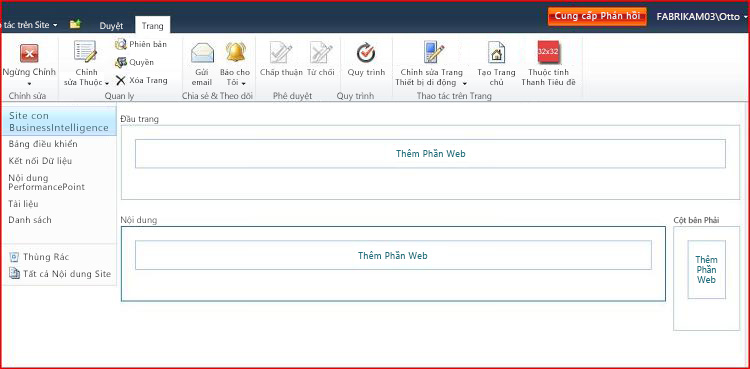
-
Trong ngăn thể loại của bộ chọn phần web, bấm vào dữ liệu doanh nghiệp. Trong ngăn phần web , bấm Excel Web Access. Sau đó, bấm Thêm.
Lưu ý: Các mục cụ thể xuất hiện trong ngăn phần web trên trang của bạn có thể khác với các mục xuất hiện trong hình minh họa này.
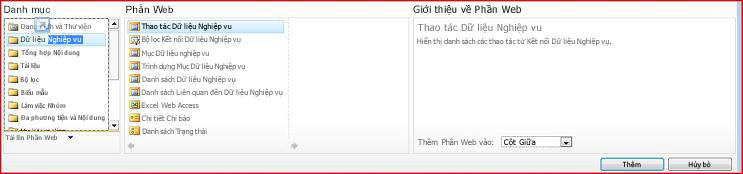
Điều này sẽ thêm phần web vào trang và hiển thị ngăn chọn sổ làm việc.
Kết nối sổ làm việc với phần web
-
Trong Excel Web Access, chọn một ngăn sổ làm việc, bấm vào nối kết Bấm vào đây để mở ngăn công cụ. Trang thay đổi để chỉnh sửa chế độ và hiển thị ngăn công cụ Excel Web Access.
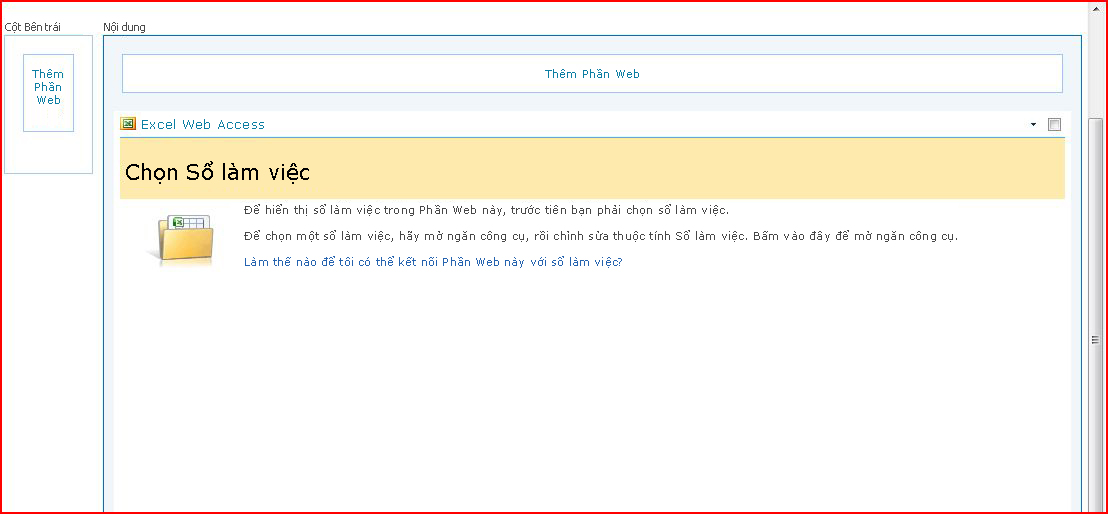
-
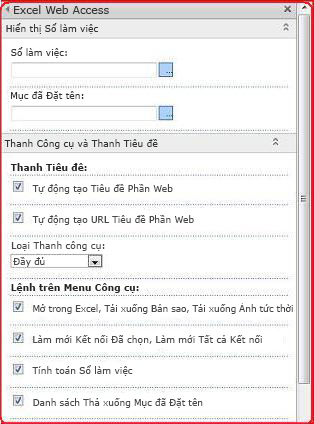
-
Trong hộp mục được đặt tên , hãy nhập tên của một mục được đặt tên trong sổ làm việc (chẳng hạn như tên đã xác định, tên của biểu đồ, bảng, pivottable hoặc PivotChart) mà bạn muốn hiển thị trong phần web.
-
Trong phần thanh công cụ và thanh tiêu đề và trong phần dẫn hướng và tương tác, hãy chọn một hoặc nhiều thuộc tính mà bạn muốn bật. Nếu bạn muốn vô hiệu hóa thuộc tính, hãy xóa hộp kiểm liên kết.
Để lưu các thay đổi và thoát khỏi chế độ sửa phần web, bạn có thể bấm OK ở phía dưới cùng của ngăn công cụ phần web. Hoặc, để dừng sửa và xem sổ làm việc trong chế độ hiển thị, hãy bấm ngừng chỉnh sửa.
Điều này sẽ hiển thị phần web bạn đã cấu hình để sử dụng sổ làm việc liên kết trên trang.










